Uppdaterad maj 2024: Sluta få felmeddelanden och sakta ner ditt system med vårt optimeringsverktyg. Hämta den nu på denna länk
- Ladda ned och installera reparationsverktyget här.
- Låt den skanna din dator.
- Verktyget kommer då reparera din dator.
Ibland kan du ha märkt ett fel som _net :: ERR_BLOCKED_BYCLIENT som visas för en viss webbplats som du besöker eller arbetar med när du kontrollerar din Chrome-webbläsarkonsol. Det här felet orsakas ofta av en av de tillägg som installerats i Chrome. Du kommer förmodligen att se det här felet om du använder en tillägg som Adblock eller en webbläsares säkerhets plugin.
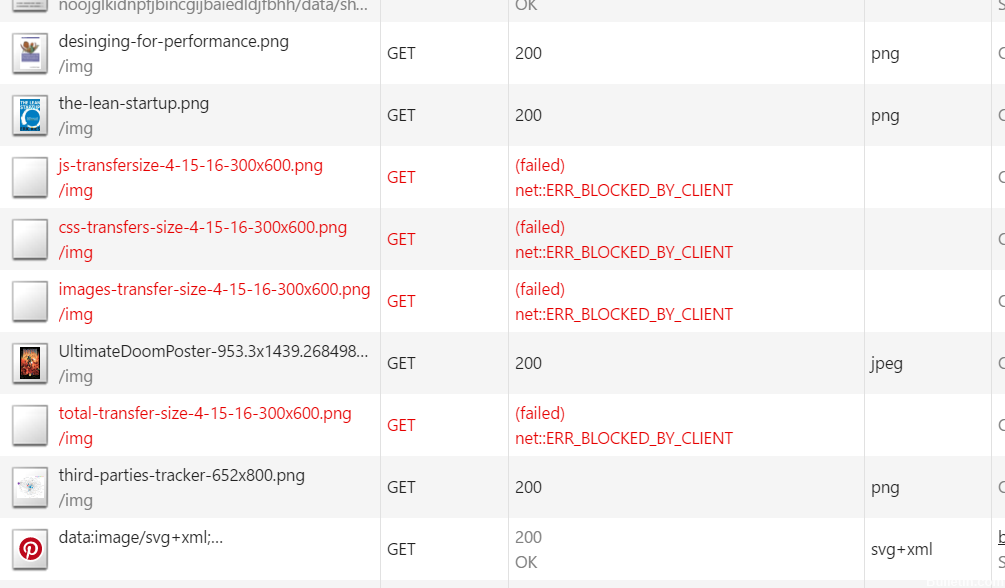
Adblock eller "Browser Security" -tillägg använder en uppsättning parametrar som definierar vad som är blockerat. Med andra ord innehåller de en lista med filter mot vilka URI: erna på en webbsida kontrolleras när sidan laddas. När en viss resurs begärs och utlöser ett filter visas den här resursen inte för användaren och visar meddelandet ERR_BLOCKED_BY_CLIENT i Chrome-konsolen.
Så här reparerar du ERR_BLOCKED_BY_CLIENT:
Uppdatering 2024 maj:
Du kan nu förhindra PC -problem genom att använda det här verktyget, till exempel att skydda dig mot filförlust och skadlig kod. Dessutom är det ett bra sätt att optimera din dator för maximal prestanda. Programmet åtgärdar vanligt förekommande fel som kan uppstå på Windows -system - utan behov av timmar med felsökning när du har den perfekta lösningen till hands:
- Steg 1: Ladda ner PC Repair & Optimizer Tool (Windows 10, 8, 7, XP, Vista - Microsoft Gold Certified).
- Steg 2: Klicka på "Starta Scan"För att hitta Windows-registerproblem som kan orsaka problem med datorn.
- Steg 3: Klicka på "Reparera allt"För att åtgärda alla problem.
Öppnar webbplatsen i Incognito-läge
Eftersom det är stor sannolikhet att felet orsakas av en kromförlängningssladd, bör du först kontrollera om så är fallet.
Det enklaste sättet att kontrollera om ett tillägg orsakar felet ”Denna webbsida har blockerats av ett tillägg (ERR_BLOCKED_BY_CLIENT)” utan att behöva inaktivera allt är att upprepa processen som utlöser den i inkognitoläge.
Flera användare som har svårt att lösa samma problem har rapporterat att med den här proceduren kan de bekräfta att författaren är en av de tillägg som de har installerat.
För att öppna ett nytt fönster i Incognito-läge, klicka på åtgärdsmenyn (trepunktsikonen) längst upp till höger och välj Ny inkognitofönster.
Inaktivera förlängningen
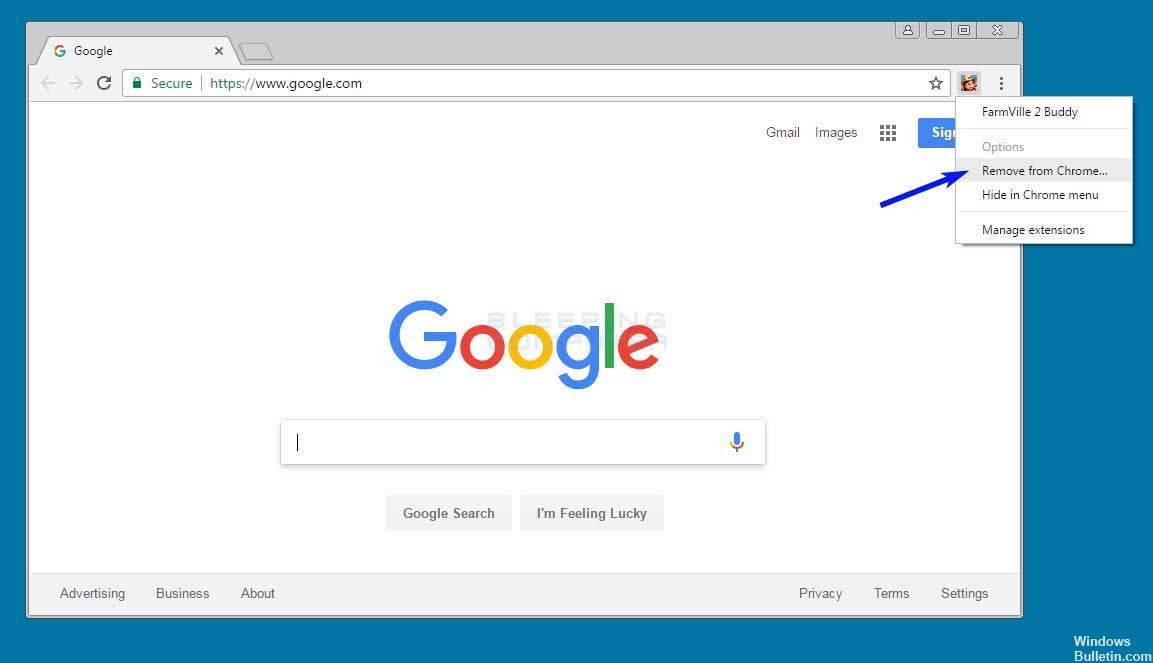
Det är den enklaste lösningen för besökaren på en webbplats. Om du vill se resurserna blockerad, helt enkelt inaktivera Chrome-tillägget av annonsblokkeraren som orsakar felet.
Ny installation av tillägget Bookmark Manager
Om du stöter på det här problemet när du använder Google Bookmark Manager-tillägget kan du troligtvis lösa det genom att helt enkelt avinstallera tillägget.
Flera användare som hade svårt att korrigera samma felmeddelande rapporterade att problemet åtgärdades efter att tillägget installerades om. Det visar sig att felet ”Denna webbsida har blockerats av ett tillägg (ERR_BLOCKED_BY_CLIENT)” rapporteras tillsammans med bokmärkeshanteraren om du har mer än 100 bokmärken som bearbetas omedelbart när du öppnar webbläsaren.
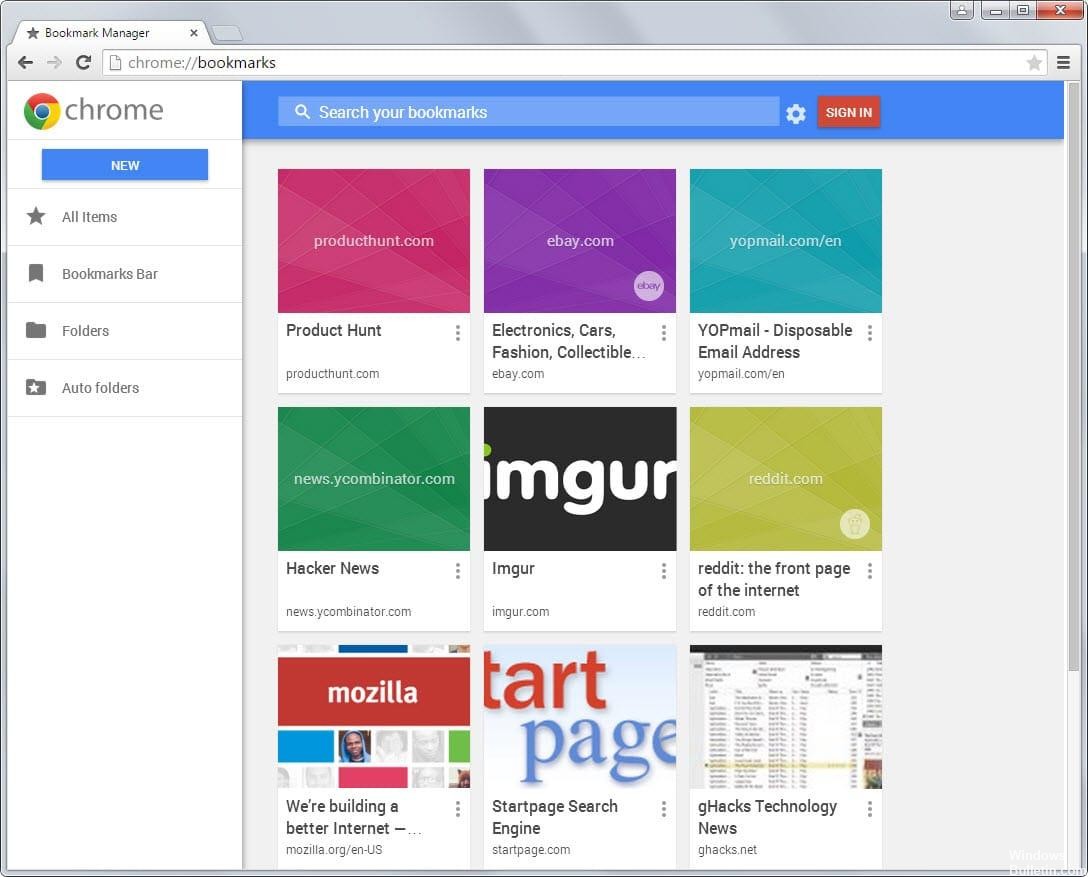
Domän vitlista
I många tillägg som orsakar detta fel kan du också, som användare, vita vissa domäner. Så om du litar på en domän och inte vill blockera resurser, är felet ERR_BLOCKED_BY_CLIENT också löst.
https://github.com/tomchentw/react-google-maps/issues/222
Expert Tips: Detta reparationsverktyg skannar arkiven och ersätter korrupta eller saknade filer om ingen av dessa metoder har fungerat. Det fungerar bra i de flesta fall där problemet beror på systemkorruption. Detta verktyg kommer också att optimera ditt system för att maximera prestanda. Den kan laddas ner av Klicka här

CCNA, Web Developer, PC Felsökare
Jag är en datorentusiast och en praktiserande IT-professionell. Jag har många års erfarenhet bakom mig i dataprogrammering, felsökning av hårdvara och reparation. Jag är specialiserad på webbutveckling och databasdesign. Jag har också en CCNA-certifiering för nätverksdesign och felsökning.

